
- •5.05150104 "Дизайн друкованої продукції"
- •Робота з модулями і класами
- •Модулі і класи
- •Створення програмної бібліотеки
- •Створення модулів
- •Мал. 4.1. Діалогове вікно Add Procedure.
- •Прискорений спосіб додавання процедур
- •Процедури
- •Функції
- •Мал. 4.2. Вікно програми з функцією для обчислення кубічного кореня.
- •Мал. 4.3. Код виклику функції CubeRoot.
- •Мал. 4.4. Функція повертає кубічний корінь 3.
- •Мал. 4.5. Змінене вікно програми і форма.
- •Мал. 4.6. Новий варіант додатка. Тестування у вікні відпадки
- •Оновлення програмної бібліотеки
- •Передача параметрів
- •Мал. 4.7. Вікно додатка-прикладу.
- •Мал. 4.8. Зміна властивості Caption в програмі.
- •Ключове слово Optional
- •Ключове слово ByRef
- •Ключове слово ByVal
- •Ключове слово ParamArray
- •Ключові слова Public і Private
- •Закриті процедури (Private)
- •Мал. 4.9. Сім форм у вікні проекту.
- •Відкриті процедури (Public)
- •Робота з модулями класів
- •Властивості
- •Створення класу SmartForm
- •Використання Class Builder
- •Мал. 4.10. Утиліта Class Builder.
- •Мал. 4.12. Діалогове вікно Property Builder.
- •Мал. 4.13. Діалогове вікно Event Builder.
- •Мал. 4.14. Клас Person з властивостями, подіями і методами.
- •Що нового ми дізналися?
- •5. Створення і використання меню і панелей інструментів
- •Для чого потрібні меню і панелі інструментів
- •Мал. 5.1. Меню і панелі інструментів Visual Basic.
- •Об'єкт меню
- •Мал. 5.2. Редактор меню.
- •Властивості меню
- •Методи меню
- •Створення меню в редакторові меню
- •Мал. 5.3 Створення меню в редакторові меню.
- •Мал. 5.4. Працююче меню.
- •Проектування меню
- •Створення панелей інструментів
- •Мал. 5.5. Завдання властивості Style. Створення кнопок на панелі інструментів
- •Мал. 5.6. Форма із панеллю інструментів. Створення малюнків на кнопках
- •Мал. 5.7. Вставка растрових зображень в список зображень.
- •Мал. 5.8. Зв'язування панелі інструментів із списком зображень.
- •Мал. 5.9. Панель інструментів зі значками.
- •Використання вдосконаленої панелі
- •Мал. 5.11. Вкладка General в сторінках властивостей вдосконаленої панелі.
- •5.12. Вкладка Bands в сторінках властивостей вдосконаленої панелі.
- •Мал. 5.14. Вдосконалена панель у дії.
- •Що нового ми дізналися?
- •Урок 6. Логіка і послідовність виконання програми
- •Як "думає" комп'ютер?
- •Логічні оператори
- •Логічний оператор and
- •Логічний оператор eqv
- •Логічний оператор or
- •Логічний оператор xor
- •Логічний оператор not
- •Порівняння
- •Перевірка умови "рівно"
- •Мал. 6.1. Гра із вгадуванням числа
- •Перевірка умови "більше"
- •Мал. 6.2. Назване число більше за загадане.
- •Перевірка умови "менше"
- •Мал. 6.3. Назване число менше за загадане. Перевірка умови "не рівно"
- •Перевірка умови "більше або рівно"
- •Мал. 6.5. Перевищення граничної швидкості. Перевірка умови "менше або рівно"
- •Ухвалення рішень в програмі
- •Оператор If..Then..Else
- •Функція iIf
- •Оператор Select Case..End Select
- •Виконання дій, що повторюються
- •Цикл For..Next
- •Цикл Do..Loop
- •Цикл While..Wend
- •Перебір колекцій
- •Приклад використання циклів
- •Мал. 6.7. Створення команди меню.
- •Мал. 6.8. Створення масиву елементів.
- •Мал. 6.9. Форма з масивом текстових полів.
- •Мал. 6.10. Приклад роботи з циклами. Що нового ми дізналися?
- •Урок 7. Змінні
- •Перше знайомство із змінними
- •Що таке пам'ять?
- •Типи змінних
- •Байтові змінні
- •Строкові змінні
- •Puc. 7.3. Діалогове вікно Options.
- •Мал. 7.4. Вікно програми для прикладу.
- •Мал. 7.5. Вікно додатка-прикладу.
- •Універсальні змінні
- •Зона видимості змінних
- •Мал. 7.6. Зона видимості змінних.
- •Мал. 7.7. Форма для реєстрації користувачів.
- •Ключове слово Static
- •Мал. 7.8. Використання циклу For..Next.
- •Динамічні масиви
- •Константи
- •Мал. 7.10. Результат обчислення площі круга.
- •Що нового ми дізналися?
Створення програмної бібліотеки
Програмні модулі, якими ми незабаром займемося, треба буде десь зберігати. Створіть на жорсткому диску спеціальний каталог. У нім ми зберігатимемо програмні модулі, які використовуватимуться в майбутніх проектах.
Програмна бібліотека створюється так:
1. Запустіть Провідник Windows за допомогою кнопки Пуск або ярлика на робочому столі Windows.
2. Створіть каталог (чи теку) Codelib. Місцезнаходження теки слід вибрати так, щоб при необхідності її можна було легко знайти і скопіювати. Вміст бібліотеки не повинен пропасти при переустановленні програмного забезпечення.
3. Закрийте Провідник Windows.
Якщо написаний вами програмний модуль досить універсальний і містить засоби, які можуть використовуватися в інших застосуваннях, збережете його в каталозі Codelib. Коли ви захочете включити модуль в інший проект, поступите так:
1. Клацніть правою кнопкою миші у вікні проекту Visual Basic.
2. Виберіть з контекстного меню команду Add > Add File.
3. У діалоговому вікні Add Module виберіть потрібний модуль з каталогу Codelib.
Створення модулів
Щоб включити в програмний модуль нову процедуру, виконаєте команду Tools > Add Procedure і виберіть потрібні параметри в діалоговому вікні Add Procedure (мал. 4.1). Ця команда доступна лише при відкритому вікні програми.
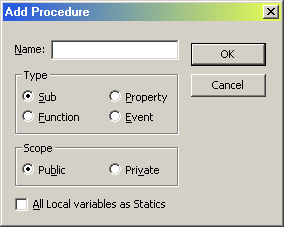
Мал. 4.1. Діалогове вікно Add Procedure.
Після створення каталогу для зберігання модулів можна приступати до написання першого модуля. У наступних розділах ми наділимо його деякими корисними функціями. Створення модуля відбувається так:
1. Створіть новий проект командою File > New Project.
2. Клацніть правою кнопкою миші у вікні проекту і виконаєте команду Add > Module.
3. Виберіть в діалоговому вікні Add Module значок Module. Натисніть кнопку Open -в проекті створюється порожній модуль.
Прискорений спосіб додавання процедур
Замість виконання команди Tools > Add Procedure існує і інший, швидший, спосіб включення процедури в модуль:
1. Введіть текст Public Sub ProcedureName (де ProcedureName - ім'я вашої процедури) де-небудь в порожньому рядку вікна програми.
Крім того, можна ввести Private Sub ProcedureName для створення закритої процедури або просто Sub ProcedureName - така процедура за умовчанням буде відкритою.
2. Натисніть клавішу Enter; Visual Basic автоматично створює шаблон процедури
Зразковий вид вікна програми Visual Basic показаний на наступному малюнку.
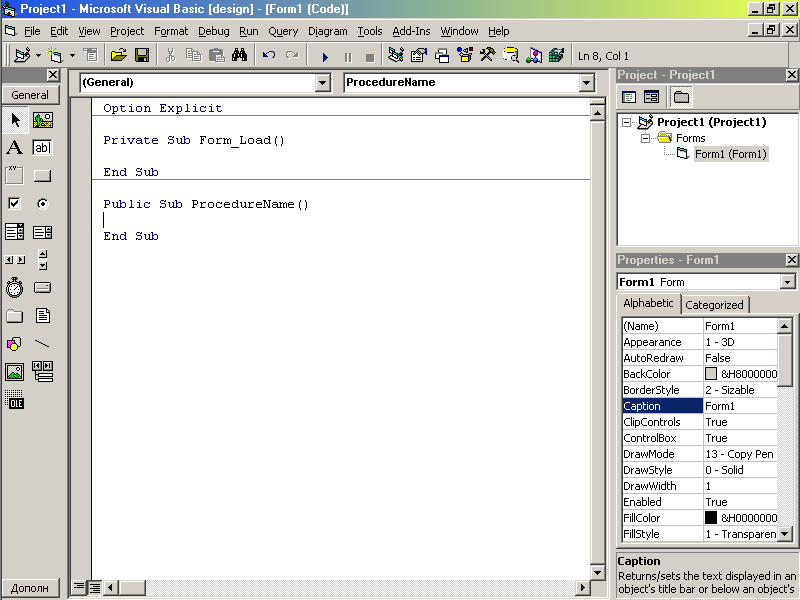
4. У вікні властивостей задайте властивості Name тільки що створеного модуля значення MyLibrary.
5. Збережете файл командою File > Save MyLibrary або скористайтеся поєднанням клавіш Ctrl+S. У діалоговому вікні Save File As, що відкрилося, збережете файл в каталозі Codelib, створеному в попередньому розділі. Він покладе початок вашій програмній бібліотеці.
Процедури
У попередніх уроках ви познайомилися з процедурами, які приймають деякі аргументи, виконують програмний код і змінюють значення аргументів. Аргументами називаються змінні, які передаються процедурі. Наприклад, методу Addltem списку передаються аргументи з даними, що заносяться в список, і позицією рядка, що додається, в списку. Наступна команда:
Istltems.Addltem "Widgets"
викликає метод Addltem з аргументом "Widgets" і додає цей рядок в кінець списку. Зверніть увагу: аргументи можуть відноситися практично до будь-якого типу. Конкретний тип залежить від того, як працює ця процедура.
Як ви незабаром переконаєтеся, процедури допомагають організувати багатократне використання коду. Замість того щоб наново вводити кожен рядок в декількох місцях програми для виконання одних і тих же завдань, можна створити одну процедуру і викликати її з декількох місць програми. Це не лише скоротить об'єм тексту, що вводиться, але і гарантує однакову роботу процедури при кожному виклику.
Щоб ви краще зрозуміли, як написати процедуру і використовувати її в програмі, ми створимо процедуру, яка замінює стандартний покажчик-стрілку пісочними годинами. Її слід викликати перед тим, як ваша програма займеться виконанням якого-небудь тривалого завдання. Покажчик у вигляді пісочного годинника підкаже користувачеві, що програма не "зависла", а робить щось корисне.
1. Відкрийте проект з попереднього розділу, якщо він не був відкритий раніше.
2. Якщо модуль MyLibrary відсутній в проекті, додайте його - для цього слід клацнути правою кнопкою миші у вікні проекту і виконати команду Add > Module з контекстного меню. Коли з'явиться діалогове вікно Add Module, перейдіть на вкладку Existing. Потім знайдіть файл MyLibrary.Bas і натисніть кнопку Open, щоб включити модуль в проект.
3. Двічі клацніть на файлі My Library. Bas у вікні проекту. Відкривається вікно програми.
4. У вікні програми введіть наступний код:
Public Sub ShowHourglass()
Screen.MousePointer = 11 End Sub
Процедура створює покажчик миші у вигляді пісочного годинника. Проте після того, як покажчик був змінений, ми повинні мати можливість повернути йому колишній вид.
5. Додайте в модуль наступний фрагмент:
Private Sub ShowMousePointer()
Screen.MousePointer = 0
End Sub
6. Виконаєте команду File > Save MyLibrary в меню Visual Basic.
Процедури ShowHourglass і ShowMousePointer згодяться в тих випадках, коли програма зайнята, а користувачеві доводиться чекати її звільнення. Викличте ShowHourglass на початку, a ShowMousePointer - у кінці періоду очікування, наприклад:
ShowHourglass
IndexLargeDatabase
ShowMousePointer
В майбутньому, коли ви почнете писати власні процедури і функції, їх теж можна буде додати в цей модуль.
